
Cómo hacer que CMD espere cinco segundos antes de continuar ejecutando el siguiente comando

Si eres un programador que trabaja con CMD, es posible que necesites configurar comandos que esperen cierto tiempo antes de continuar ejecutando el siguiente comando. Por ejemplo, si necesitas verificar que un archivo esté abierto antes de iniciarlo, es posible que necesites esperar unos segundos antes de que el archivo esté completamente abierto. En este artículo, te explicamos cómo hacer que CMD espere cinco segundos antes de continuar ejecutando el siguiente comando.
Cómo hacer uso del comando Sleep de CMD
La manera más simple de hacer que CMD espere un número determinado de segundos es a través del comando "Sleep". Para esto, sigue los siguiente pasos:
- Abre el símbolo del sistema de Windows
- Escribe el comando "ping 127.0.0.1 -n 6 > nul" (sin las comillas) en CMD.
- Presiona Enter para ejecutar el comando.
- Espera cinco segundos antes de que CMD continúe ejecutando otros comandos.
Este comando hace que CMD "ping" a sí mismo por seis veces a la dirección 127.0.0.1. Como "ping" toma alrededor de un segundo en completar una vez, la adición de seis "ping" hace que CMD espere alrededor de cinco segundos. El código " > nul" simplemente desactiva la salida para que no muestre estadísticas de ping.
Usa una función de script para esperar por el tiempo específico
Además del uso de "Sleep", también puedes usar una función de script para esperar por un tiempo específico. Aquí te mostramos un ejemplo de cómo hacer esto en un archivo por lotes:
@echo off
echo Esperando 5 segundos ...
ping 127.0.0.1 -n 6 > nul
echo Espera completada
En este ejemplo, la función espera cinco segundos antes de imprimir "Espera completada". Puedes personalizar el tiempo de espera ajustando el número después del parámetro "-n".
Conclusión
Hacer que CMD espere cinco segundos puede resultar muy útil en situaciones donde necesitas realizar alguna verificación antes de iniciar la siguiente actividad. A través de este artículo, hemos mostrado dos maneras sencillas de hacerlo. Esperamos que esta información te haya sido útil.
Preguntas frecuentes
¿La función Sleep se puede utilizar en otros sistemas operativos?
No, el comando Sleep es específico para los sistemas operativos de Windows.
¿Qué otros comandos pueden ser combinados con Sleep?
Además de "ping", también puedes utilizar "timeout" seguido del tiempo en segundos que deseas esperar.
¿Es posible hacer que CMD espere por un tiempo específico en minutos?
Sí, puedes hacer que CMD espere por un tiempo específico en minutos. Para hacer esto, simplemente ajusta el parámetro "-n" según el tiempo en segundos que corresponden a un minuto. Por ejemplo, si deseas esperar un minuto, coloca "-n 60".
¿Puedo utilizar Sleep en un script de Python?
No, el comando Sleep es específico de CMD y no funciona en Python de manera nativa. Sin embargo, puedes importar el módulo time en Python para crear una función que espere por un tiempo específico.











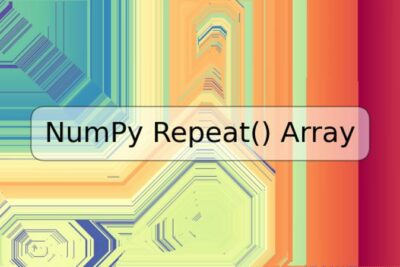
Deja una respuesta